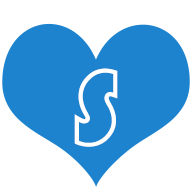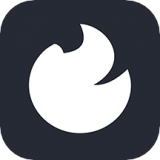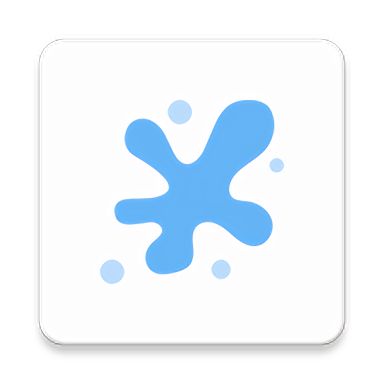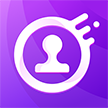PPT演示文稿如何实现图片镜像翻转
2025-03-16 10:53:03来源:9gapp编辑:佚名
在ppt演示文稿中,对图片进行镜像翻转是一项常见的编辑需求,它可以帮助我们创造出更具视觉冲击力的演示效果。无论你是希望水平翻转图片以展示对称性,还是垂直翻转图片以实现某种特殊效果,本文都将为你详细介绍几种简单而实用的方法。
方法一:使用ppt自带功能
这是最简单也是最直接的方法,适用于大多数ppt编辑场景。
1. 打开ppt文档:首先,打开你需要编辑的ppt文档。
2. 选择图片:在幻灯片中,点击选中你想要进行镜像翻转的图片。
3. 找到翻转工具:在ppt的顶部菜单栏中,点击“格式”选项卡。接着,在“排列”组中找到“旋转”按钮。
4. 选择翻转方式:点击“旋转”按钮后,会弹出一个下拉菜单。在这个菜单中,你可以选择“水平翻转”或“垂直翻转”,根据你的需要选择相应的选项。
方法二:使用鼠标拖拽
这种方法需要一些技巧和耐心,但同样可以实现镜像翻转的效果。
1. 选中图片:同样,首先点击选中你想要翻转的图片。
2. 拖拽翻转:按住图片的一个角,然后向对角位置拖拽。在拖拽的过程中,你会看到图片逐渐呈现出镜像翻转的效果。当你觉得效果满意时,松开鼠标即可。
需要注意的是,这种方法可能不如方法一精确,因此在一些对图片位置或角度要求较高的场合,建议使用方法一。
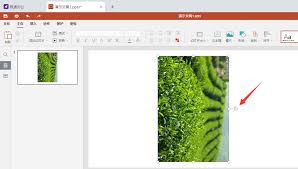
方法三:使用第三方工具
除了ppt自带的功能外,你还可以借助一些第三方工具来实现图片的镜像翻转。这些工具通常提供了更丰富的编辑选项和更高的灵活性。但需要注意的是,使用第三方工具可能需要一定的学习成本,并且在不同版本的ppt中兼容性可能会有所不同。因此,在选择这种方法时,请确保你已经充分了解并测试了所选工具的兼容性和功能。
注意事项
1. 保存备份:在进行任何编辑操作之前,建议先保存一份ppt文档的备份。这样可以防止在编辑过程中出现意外情况导致文档损坏或丢失。
2. 测试效果:在将镜像翻转后的图片应用到ppt中之前,建议先进行预览和测试。确保图片的位置、大小和角度都符合你的要求。
3. 考虑观众感受:在演示文稿中使用镜像翻转的图片时,要考虑观众的接受程度和视觉效果。确保翻转后的图片不会让观众感到困惑或不适。
通过以上几种方法,你可以轻松地在ppt演示文稿中实现图片的镜像翻转效果。无论是使用ppt自带的功能、鼠标拖拽还是第三方工具,都可以帮助你创造出更具吸引力和视觉冲击力的演示文稿。希望这篇文章能够帮助你更好地掌握这一技巧,并在你的演示文稿中发挥出更大的作用。